 В операционную систему Windows встроен браузер Internet Explorer. Но при этом любой пользователь может установить на своем компьютере неограниченное количество браузеров с их официальных сайтов.
В операционную систему Windows встроен браузер Internet Explorer. Но при этом любой пользователь может установить на своем компьютере неограниченное количество браузеров с их официальных сайтов.
Операционная система Windows является менеджером (руководителем), который определяет, какой браузер надо загрузить «по умолчанию», то есть, какой браузер открывать всегда в первую очередь.
Если ничего не менять, то всегда будет открываться встроенный браузер Internet Explorer. В новых системах Windows он изменил название с Internet Explorer на Microsoft Edge.
Операционной системе Windows можно объяснить, что Вы хотите сделать по умолчанию другой браузер, то есть, Мозилу. Это можно сделать как минимум двумя способами:
- при установке нового браузера,
- либо после его установки, но уже с помощью настроек браузера.
Итак, сделать Мозилу браузером по умолчанию означает, что у Вас при входе в Интернет всегда в первую очередь будет загружаться Мозила.
В процессе установки Мозилы, точнее, в конце этого процесса надо поставить галочку напротив надписи «Использовать Firefox как мой веб-браузер по умолчанию» (рис.8 в указанной статье) и кликнуть по кнопке «Установить». Этого вполне достаточно, чтобы сделать Мозилу браузером по умолчанию сразу при ее установке.
Однако будем реалистами. При установке не всегда понятно, нужно ли новый браузер сразу использовать как основной браузер, т.е. как браузер «по умолчанию», который будет открываться в первую очередь при выходе в Интернет.
Поэтому рассмотрим второй вариант, как можно уже установленную Мозилу сделать браузером по умолчанию.
Если в вашей Мозиле отключена Панель меню, то тогда Мозила имеет у Вас вид, как на рис. 1
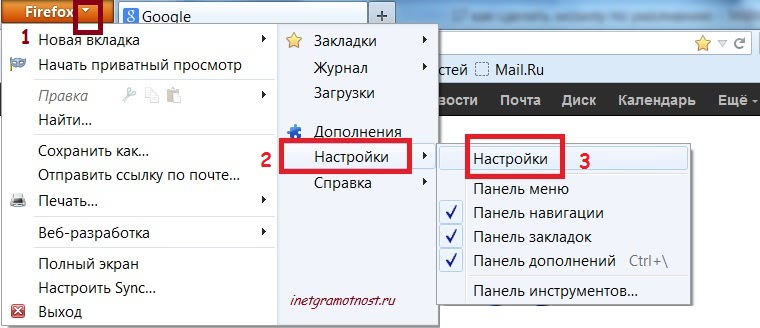
Чтобы попасть в Настройки Мозилы (рис.1):
- кликаем по яркой оранжевой кнопке, обозначенной цифрой 1 на рис.1,
- подводим курсор мыши к команде Настройки, обозначенной цифрой 2 на рис.1,
- кликаем по команде Настройки, обозначенной цифрой 3 на рис.1.
Если включена Панель меню, тогда Мозила имеет вид, представленный на рис. 2.
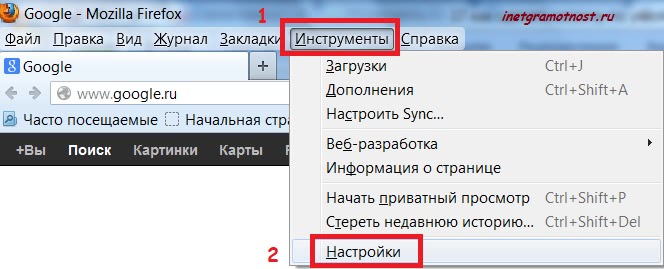
Чтобы в этом случае попасть в Настройки Мозилы (рис.2):
- кликаем по команде Инструменты,
- в появившемся при этом окне кликаем по команде Настройки.
Итак, окно Настройки Мозилы имеет вид, представленный на рис. 3:
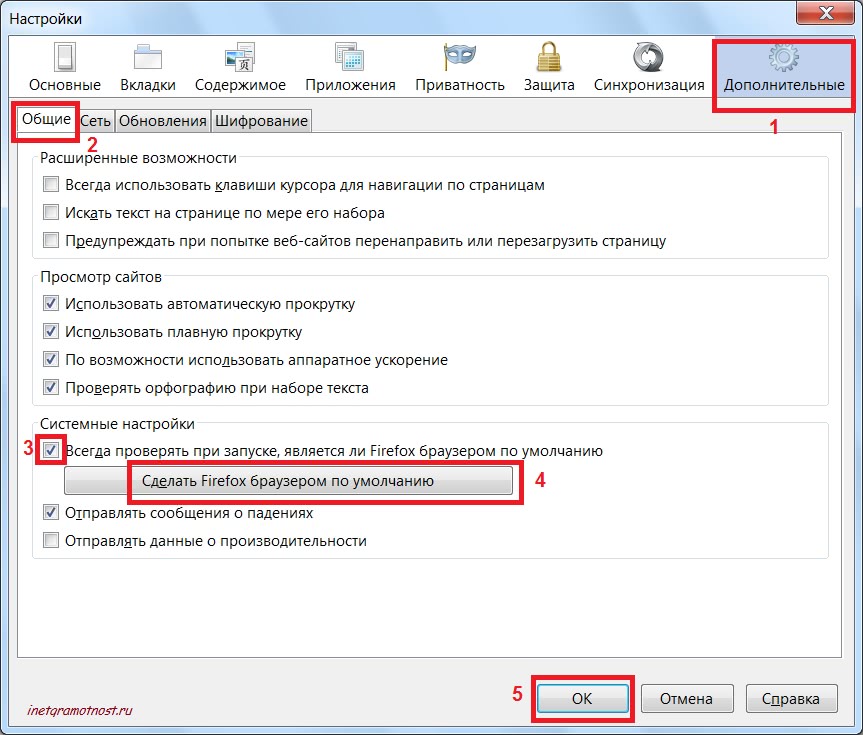
- В этом окне (рис. 3) переходим на вкладку «Дополнительные» (обозначена цифрой 1 на рис.3),
- затем кликаем на вкладку «Общие» (обозначена цифрой 2 на рис.3),
- ставим заветную галочку напротив надписи «Всегда проверять при запуске, является ли Firefox браузером по умолчанию» (обозначена цифрой 3 на рис.3),
- кликаем по кнопке «Сделать Firefox браузером по умолчанию» (обозначена цифрой 4 на рис.3),
- нажимаем на «ОК» (обозначена цифрой 5 на рис.3).
P.S. По интернет-грамотности можно еще прочитать:
1. Браузер предлагает сделать его основным. Нужно ли с этим соглашаться?
4. 12 кнопок на главной странице Мозилы

